
Als Linux-Benutzer kann es manchmal nützlich sein, zu wissen, ob Sie eine 32-Bit- oder 64-Bit-Version von Ubuntu auf Ihrem Computer ausführen. Es taucht das Thema auf, wie Sie den Flavor Ihres Betriebssystems (OS) sowie die Architektur der zugrunde liegenden CPU bestimmen können.
Dieses Tutorial liefert Ihnen Antworten auf die folgenden Fragen:
- Ist es eine 32-Bit- oder 64-Bit-Version von Ubuntu, die ich verwende?
- Verwende ich ein 32-Bit-Ubuntu auf einer 32-Bit-CPU?
- Stimmt es, dass ich ein 32-Bit-Ubuntu auf einer 64-Bit-CPU verwende?
ODER
- Stimmt es, dass ich ein 64-Bit-Ubuntu auf einer 64-Bit-CPU verwende?
Beginnen wir mit der Definition von 32-Bit und 64-Bit im Kontext einer CPU. In den frühen 1990er Jahren wurden Prozessoren mit 32-Bit-Spezifikationen entwickelt, was bedeutete, dass der Datenbus 32 Bit gleichzeitig transportieren konnte. Die Kapazität des Datenbusses ist mit Fortschritten in der Hardwaretechnologie gewachsen und kann derzeit 64 Bit gleichzeitig transportieren; diese werden als 64-Bit-Prozessoren bezeichnet. Diese leistungsstarken Prozessoren können die Rechenleistung ihrer Vorgänger verdoppeln.
32-Bit-CPUs können nur 32-Bit-Betriebssysteme ausführen, aber eine 64-Bit-Architektur kann sowohl 32-Bit- als auch 64-Bit-Betriebssysteme ausführen. Es ist vorzuziehen, die 64-Bit-Version des Betriebssystems zu verwenden, um das Beste aus den aktualisierten Hardwaretechnologien (64-Bit-CPU) (64-Bit-Ubuntu-Betriebssystem in unserem Fall) herauszuholen.
Wie überprüfe ich, ob Sie 32-Bit- oder 64-Bit-Ubuntu verwenden?
Ubuntu bietet Ihnen zwei Möglichkeiten, den Geschmack Ihres Betriebssystems zu überprüfen:
- Ubuntu-GUI verwenden
- Ubuntu-Terminal verwenden
Hinweis:Wir führen dieses Tutorial auf Ubuntu 18 aus.
Verwenden der grafischen Benutzeroberfläche
Um zu testen, ob Sie ein 32-Bit- oder ein 64-Bit-Ubuntu-Betriebssystem ausführen:
Öffnen Sie Ihre Systemeinstellungen auf zwei Arten:
Klicken Sie oben rechts auf Ihrem Bildschirm auf das Drop-down-Menü mit dem Pfeil nach unten. Folgendes Fenster wird geöffnet:
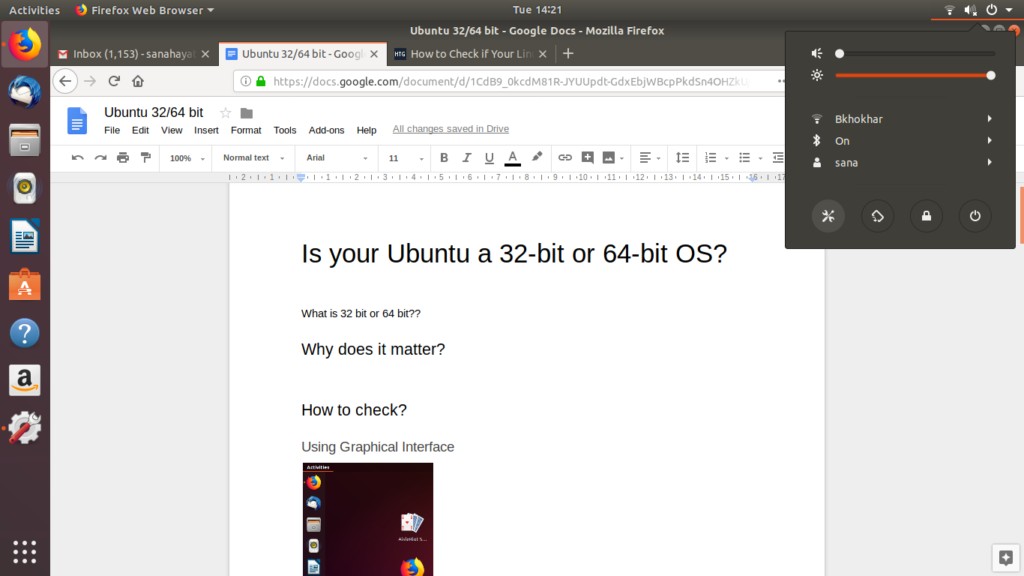
Klicken Sie nun auf die Schaltfläche „Einstellungen“ in der unteren linken Ecke des Fensters.
ODER
Öffnen Sie die Anwendung "Einstellungen" aus dem Ubuntu-Anwendungsmenü wie folgt:

Das folgende Einstellungsfenster wird geöffnet und zeigt verschiedene Systemeinstellungen in Registerkartenform an. Die standardmäßig geöffnete Registerkarte wäre die von Wi-Fi.
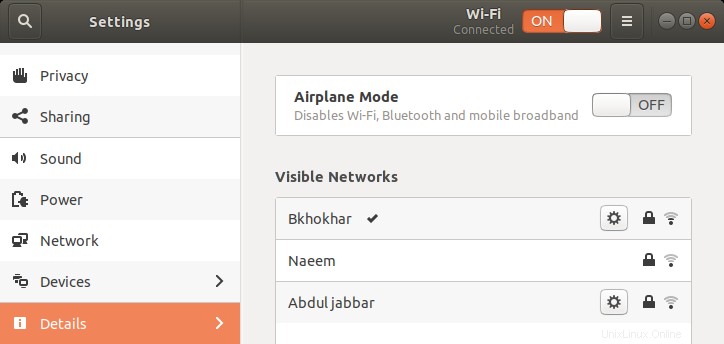
Klicken Sie im linken Bereich auf die Registerkarte Details.
Die folgende Registerkarte „Details“ wird im Fenster „Einstellungen“ geöffnet, wobei die „Über“-Details im rechten Bereich wie folgt angezeigt werden:

Hier können Sie Ihre Systemdetails einschließlich des Betriebssystemtyps sehen. Dieses Feld gibt an, ob Sie ein 32-Bit- oder 64-Bit-Betriebssystem verwenden.
Hinweis:Bitte beachten Sie, dass dieses Fenster keine Informationen über die zugrunde liegende Architektur Ihrer CPU liefert. Um das anzuzeigen, müssen Sie die Befehlszeile (das Terminal) verwenden
Verwenden der Befehlszeile
Sie können den Geschmack Ihres Ubuntu-Betriebssystems auch über die Befehlszeile – das Terminal – testen.
- Öffnen Sie das Terminal.
- Verwenden Sie den folgenden Befehl, um CPU-Details aus den Dateien sysfs und /proc/cpuinfo abzurufen:
$ lscpu
Dieser Befehl zeigt die folgende Ausgabe an:

Die folgenden Einträge sind wichtig, damit Sie den Typ des Betriebssystems und die Architektur der CPU überprüfen können:
Architektur: Dieser Eintrag informiert Sie über die Architektur Ihrer CPU; x86_32 bedeutet, dass Sie einen 32-Bit-Prozessor und x86_64 haben bit bedeutet, dass Sie einen 64-Bit-Prozessor haben. In der obigen Ausgabe sehen Sie, dass es sich um eine 64-Bit-CPU handelt.
Sie können auch den folgenden Befehl verwenden, um nur die Architektur Ihrer CPU anzuzeigen:
$ Bogen
CPU-Betriebsmodus(s): Dieser Eintrag informiert Sie über die Variante von Ubuntu, die Sie auf Ihrem System ausführen. 32-Bit bedeutet, dass Sie ein 32-Bit-Linux-Betriebssystem ausführen, 32-Bit, 64-Bit bedeutet, dass Sie ein 64-Bit-Betriebssystem ausführen. In der obigen Ausgabe sehen Sie die Betriebsmodi „32-Bit, 64-Bit“, da die CPU-Architektur von 64-Bit beide Varianten ausführen kann.
Sie können jetzt genau wissen, auf welcher Ubuntu-Variante und CPU-Architektur Sie sich befinden!
Zusammenfassung
Zu wissen, ob Sie eine 32-Bit- oder 64-Bit-Version von Ubuntu auf Ihrem Computer ausführen, kann manchmal nützlich sein. In diesem Tutorial wird erläutert, wie Sie den Flavor Ihres Betriebssystems (OS) sowie die Architektur der zugrunde liegenden CPU der zugrunde liegenden CPU ermitteln.